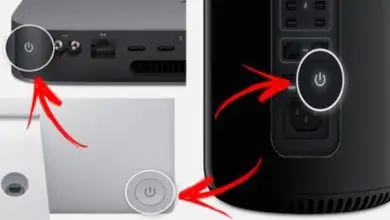Come unire o combinare più documenti di Word in uno
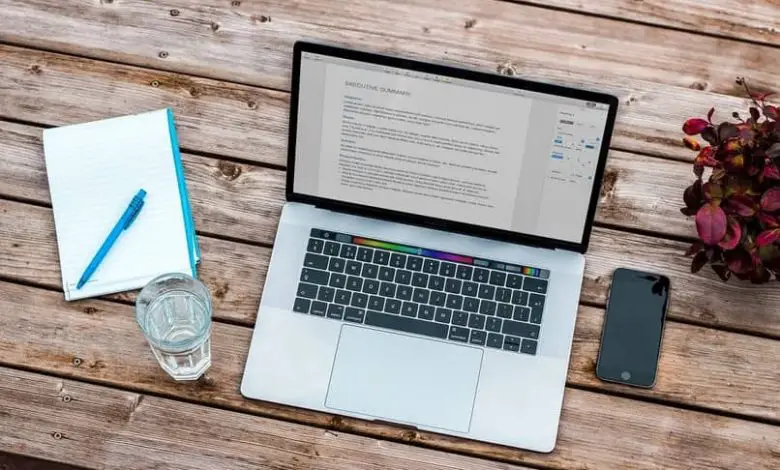
I motivi per cui dovremmo farlo sono vari, che vanno dalla creazione inavvertita di due copie di un file e all’aggiunta di informazioni diverse a ciascuna. Ad esempio, puoi scrivere un riferimento personale in un documento e un certificato di nascita nell’altro.
Fino a quando qualcun altro non ci ha passato la sua parte del documento e devono essere uniti. In tutti i casi, non sarebbe un grosso problema farlo manualmente, se i dati sono pochi. È importante che questi documenti siano organizzati quando vuoi unirti a loro.
Ma quando il testo è lungo, dobbiamo semplificare il compito di combinare documenti di Word, non solo per risparmiare tempo, ma in realtà è un compito molto noioso.
Inoltre, potrebbe portare a errori, lasciare dati ripetuti o addirittura eliminare involontariamente parti molto importanti, che cambierebbero il significato del testo.
Per questo motivo Word ha incluso una funzione che rende facile unire i documenti in questione. Trasformando così questo grosso problema in un piccolo inconveniente risolvibile in modo automatico e veloce.
Passo dopo passo per combinare documenti di Word
Come abbiamo già detto, non è così insolito che ci troviamo di fronte alla necessità di mettere insieme alcuni documenti di testo.
In questo senso, potresti pensare che, sebbene esista già un modo automatico per farlo, è applicabile solo a due file alla volta. Bene, chiariamo che questo non è vero.
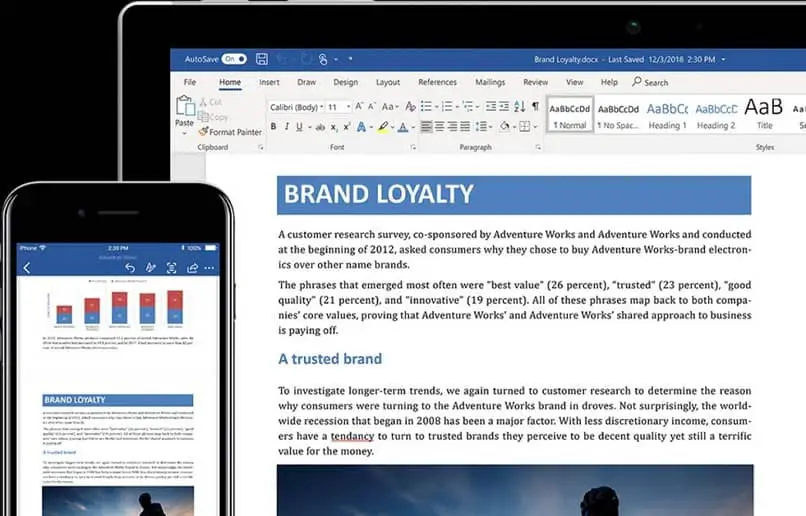
La cosa migliore di questa inclusione è che puoi lavorare con più documenti contemporaneamente per combinarli in uno, non dovresti limitarti a solo un paio. Per quanto riguarda i passaggi da seguire, sono semplici, e ve li presentiamo di seguito.
All’interno di Word, troveremo la scheda » Inserisci » che si trova nel menu in alto, generalmente è la terza opzione.
Successivamente, individuiamo l’opzione » Oggetto «, questo è contrassegnato da un’icona che presenta un simbolo più (+) su un’immagine.
In questa sezione è presente un menù a tendina che si attiva selezionando con il cursore su una freccia rivolta verso il basso. All’interno della sezione in questione, avremo l’opzione » File di testo «, sceglieremo di fare clic su quel pulsante una volta.
Di conseguenza, apparirà una finestra di inserimento, in cui dobbiamo cercare la cartella in cui si trovano i file che vogliamo unire.
Infine, scegliamo » Inserisci » in basso a destra, in modo che le modifiche vengano apportate e inizi il processo di unione.
Informazioni extra che dovresti sapere per unire diversi documenti Word
Come extra, qui portiamo alcuni suggerimenti e raccomandazioni per rendere il processo di adesione che vogliamo sviluppare il più semplice possibile.
Va notato che il metodo presentato sopra funziona sia per Word 2007 che per Word 2010, cambia leggermente il layout dei menu, ma nulla lo impedisce.
Inoltre, è importante tenere presente che i formati non verranno conservati, quindi, sebbene la combinazione di documenti Word venga eseguita automaticamente.
È sempre consigliabile rivedere a fondo i formati del testo finale, in modo che, se necessario, possa essere fatto manualmente. Cioè, riferendosi alla lettera, ai titoli, ecc.
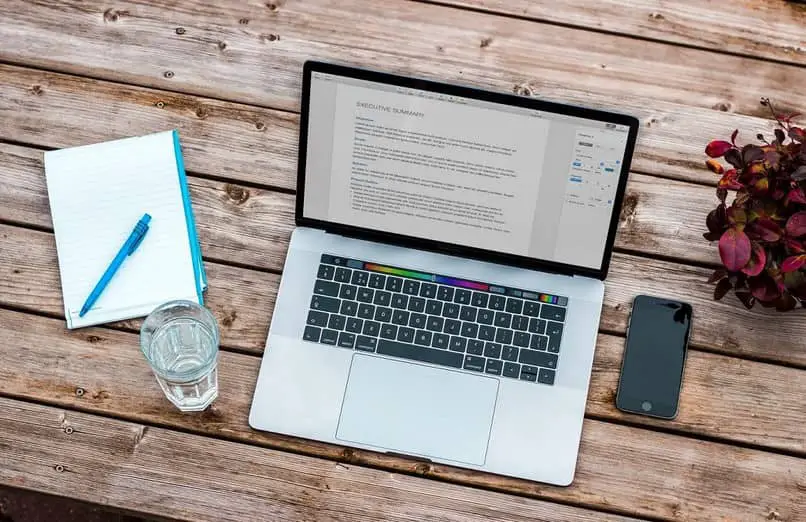
D’altra parte, quando si selezionano i file da mescolare, uno strumento utile per farlo in modo efficace è utilizzare la selezione multipla.
Quest’ultimo si ottiene tenendo premuto il tasto » Ctrl » o control, mentre si fa clic sui documenti con il cursore.
Un’altra raccomandazione da tenere a mente è che quando si caricano i testi, quelli che si trovano nella frazione superiore verranno uniti per primi. Va notato che puoi anche copiare stili o formattazione da un documento Word a un altro.
Pertanto, cerca sempre di ordinare ed elencare correttamente i documenti di destinazione nel caso in cui desideri garantire una sequenza specifica nel file di testo risultante.